Docker şablonlarını kullanarak Docker görüntüleri oluşturma ve Azure Container Registry'ye gönderme
Azure DevOps Services
Bu adım adım öğreticide, kapsayıcılı uygulama oluşturmak için sürekli tümleştirme işlem hattı ayarlamayı öğreneceksiniz. Yeni çekme istekleri, Docker görüntülerini derlemek ve Azure Container Registry'de yayımlamak için işlem hattını tetikler.
Önkoşullar
Bir GitHub hesabı. Henüz yoksa ücretsiz bir GitHub hesabı oluşturun.
Bir Azure DevOps kuruluşu ve bir proje. Henüz bir kuruluşunuz yoksa yeni bir kuruluş ve/veya yeni bir proje oluşturun.
Azure hesabı. Henüz bir hesabınız yoksa ücretsiz bir Azure hesabına kaydolun.
Kodu alma
Pipeline-javascript-docker örnek uygulamasını çatallayın veya kopyalayın:
https://github.com/MicrosoftDocs/pipelines-javascript-docker
Kapsayıcı kayıt defteri oluşturma
Azure'da oturum açın ve sağ üst köşedeki Azure Cloud Shell düğmesini seçin.

Azure CLI kullanarak bir kaynak grubu ve Azure Container Registry oluşturmak için aşağıdaki komutları çalıştırın.
# Create a resource group az group create --name myapp-rg --location eastus # Create a container registry az acr create --resource-group myapp-rg --name mycontainerregistry --sku Basic
Dekont
Container Registry adı küçük harfle yazılmalıdır.
Azure Container Registry'nizi oluşturmak için Azure portalı web kullanıcı arabirimini de kullanabilirsiniz. Ayrıntılar için bkz. Kapsayıcı kayıt defteri oluşturma.
Önemli
Azure Container Registry'den Docker görüntüsü dağıtabilmeniz için yönetici kullanıcı hesabını etkinleştirmeniz gerekir. Diğer ayrıntılar için bkz . Kapsayıcı kayıt defteri kimlik doğrulaması .
İşlem hattını oluşturma
Azure DevOps kuruluşunuzda oturum açın ve projenize gidin.
yeni bir işlem hattı oluşturmak için İşlem Hatları'na ve ardından Yeni İşlem Hattı'na tıklayın.
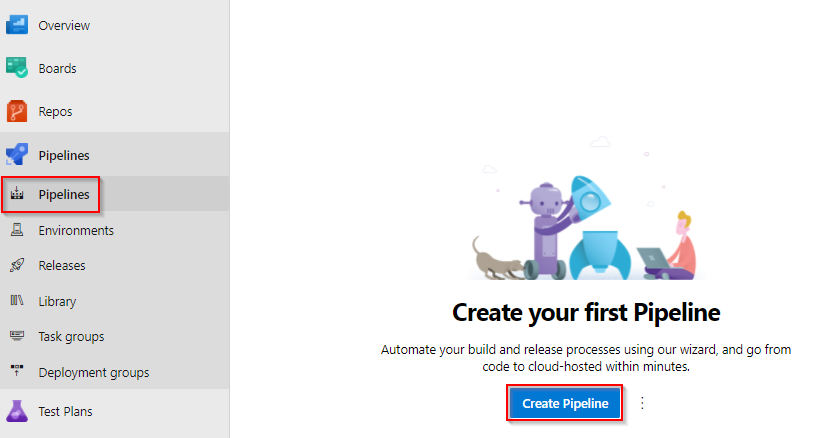
GitHub YAML'yi seçin ve ardından Deponuza erişmek için uygun izinleri sağlamak için Azure Pipelines'ı Yetkile'yi seçin.
GitHub'da oturum açmanız istenebilir. Öyleyse GitHub kimlik bilgilerinizi girin ve depo listesinden deponuzu seçin.
Yapılandır sekmesinde Docker - Derleme ve Azure Container Registry'ye görüntü gönderme görevini seçin.
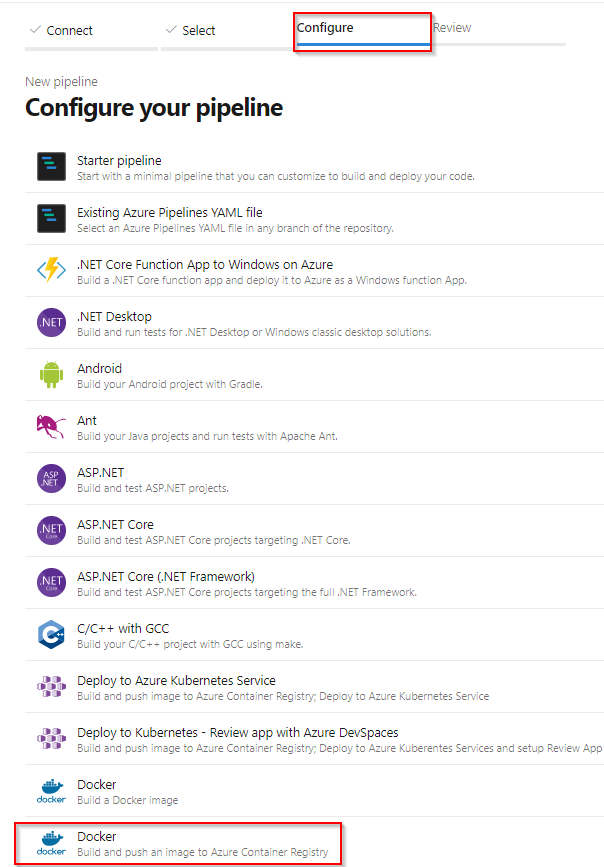
Azure Aboneliğinizi ve ardından Devam'ı seçin.
Açılan menüden Container kayıt defterinizi seçin ve kapsayıcı görüntünüze bir Görüntü Adı sağlayın.
İşiniz bittiğinde Doğrula ve yapılandır'ı seçin.
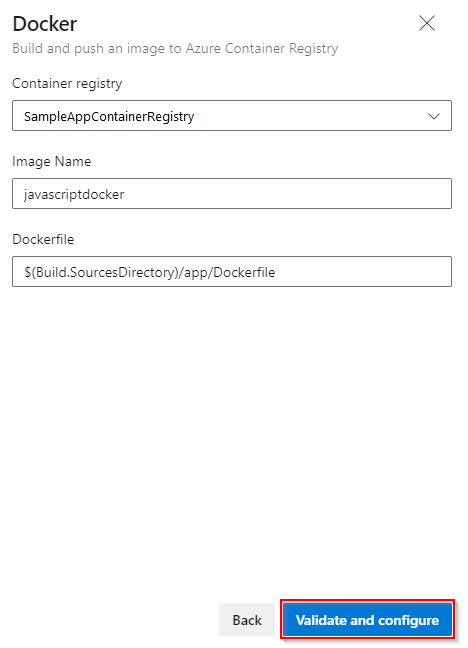
Azure Pipelines işlem hattınızı oluştururken şunları yapacaktır:
İşlem hattınızın kapsayıcı kayıt defterinize görüntü göndermesini sağlamak için bir Docker kayıt defteri hizmeti bağlantısı oluşturun.
İşlem hattınızı tanımlayan bir azure-pipelines.yml dosyası oluşturun.
İşlem hattı YAML'nizi gözden geçirin ve hazır olduğunuzda Kaydet ve çalıştır'ı seçin.
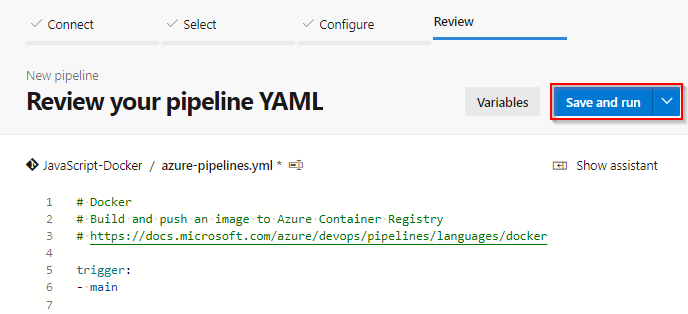
İşleme iletisi ekleyin ve ardından Kaydet ve çalıştır'ı seçerek değişikliklerinizi işleyip işlem hattınızı çalıştırın.
İşlem hattınız çalışırken işlem hattınızı çalışırken izlemek için derleme işini seçin.
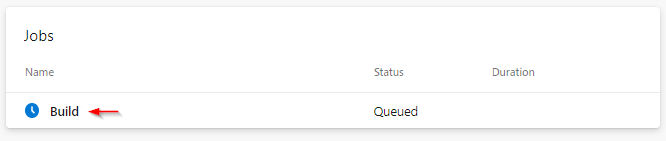
İşlem hattınızı oluşturma
Önceki bölümde yeni oluşturduğumuz işlem hattı, Docker kapsayıcı şablonu YAML'den oluşturulmuştur. Derleme aşaması, Docker görüntünüzü derlemek ve kapsayıcı kayıt defterine göndermek için Docker göreviniDocker@2 kullanır.
- stage: Build
displayName: Build and push stage
jobs:
- job: Build
displayName: Build job
pool:
vmImage: $(vmImageName)
steps:
- task: Docker@2
displayName: Build and push an image to container registry
inputs:
command: buildAndPush
repository: $(imageRepository)
dockerfile: $(dockerfilePath)
containerRegistry: $(dockerRegistryServiceConnection)
tags: |
$(tag)
Kaynakları temizleme
Bu uygulamayı kullanmaya devam etmeyecekseniz, devam eden ücretlerden kaçınmak için bu öğreticide oluşturduğunuz kaynakları silebilirsiniz. Kaynak grubunuzu silmek için aşağıdakileri çalıştırın.
az group delete --name myapp-rg
İlgili makaleler
Geri Bildirim
Çok yakında: 2024 boyunca, içerik için geri bildirim mekanizması olarak GitHub Sorunları’nı kullanımdan kaldıracak ve yeni bir geri bildirim sistemiyle değiştireceğiz. Daha fazla bilgi için bkz. https://aka.ms/ContentUserFeedback.
Gönderin ve geri bildirimi görüntüleyin